Основные свойства браузера Яндекс
 22 мая, 2017
22 мая, 2017  GoodUser
GoodUser У каждого браузера есть свои тонкости настройки или определённые свойства, которые его выделяют. Даже являясь клоном Google Chrome браузер от Яндекс имеет свои уникальные свойства. В чём они выражаются и где их посмотреть я и расскажу дальше. Как и расскажу, зачем могут потребоваться эти свойства рядовому пользователю. Ведь в них скрыты некоторые особенности, которые не просто полезно, а важно знать.
Основные сложности в использовании
Очень часто у людей возникают проблемы именно в этом аспекте – странное и страшное слово «свойство» многих сбивает с толку. А попытка разобраться по принципу аналогий с Internet Explorer не приносит результатов. Недаром лучшим местом, чтобы что-то спрятать является самое видное место. Обсуждаемый браузер не стал исключением. Свойства браузера в яндекс браузере лежат на самом видном месте, просто называются «настройки».
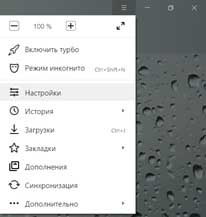
Но даже эти настройки поделены на 2 уровня. Верхний уровень ориентирован на простых пользователей, и он не требует больше никаких кликов мышью. В нём находятся самые основные настройки. Для доступа к нижнему уровню требуется нажать на кнопку «Показать дополнительные настройки», которая находится в конце списка верхнего уровня настроек:
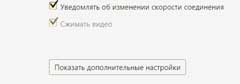
Теперь парад нами появляется более тонкий уровень настроек, где функционал намного шире и подробнее.
Возможности по настройке
Остановлюсь подробнее на списке настроек. Я не буду описывать каждую опцию, особенно когда они очевидны. Например, настройки режима «Турбо». Лучше подробнее описать более сложные или полезные функции.
- Поиск. Настройка очевидная – отвечает за поисковую систему по умолчанию. Тут её можно по необходимости сменить.
- Личные данные. Огромное меню настройки с немалым количеством уровней. Самая полезная из них очистка истории (тут удаляются куки).
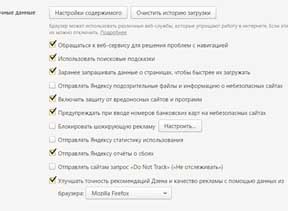
В этом окне и сосредоточена большая часть реальных настроек, которые могут сильно повлиять на вид и содержимое страниц. Тут же располагаются основные настройки приватности, кроме одной. - Пароли и формы. Недостающая строка настроек приватности. Эта строка отвечает за сохранение паролей, тут же их и можно отобразить.
- Система. Более критичные для быстродействия браузера опции, чем кажется. Особенно серьёзно данная конфигурация влияет на загрузку системы после выключения браузера.
- Сброс настроек. Самая полезная опция для экспериментов. Нажатие на эту кнопку сразу сбрасывает все настройки на значение по умолчанию. Удобно, если эксперименты привели к неожиданным результатам.
Зачем всё это нужно?
В первую очередь это нужно для гибкой настройки браузера. Не забывайте, что критичные опции изначально скрыты и менять что-либо в них необходимо, только если вы точно знаете, что делаете. Часть из этих опций перекочевала из Chrome, а часть написана создателями из Яндекс (в частности режим «Турбо»). Но это не значит, что вы обязаны использовать всё как есть. Некоторые вещи добавлены, как дань моде, а не для упрощения работы и никто кроме пользователя не должен решать, как ему лучше.
На первый взгляд весьма недружелюбный Яндекс.Браузер при тщательной проверке оказался весьма удобным инструментом и сильно помог. Он плотно засел на рабочем месте как браузер по умолчанию, поскольку гибкость его настройки позволила максимально оптимизировать его работу. Экспериментируйте с этим и не бойтесь ошибок.

 Опубликовано в
Опубликовано в  Метки:
Метки: 
 (Пока оценок нет)
(Пока оценок нет)